Windows 10 Home vs. Pro: Care este diferența?
Publicat: 2023-02-21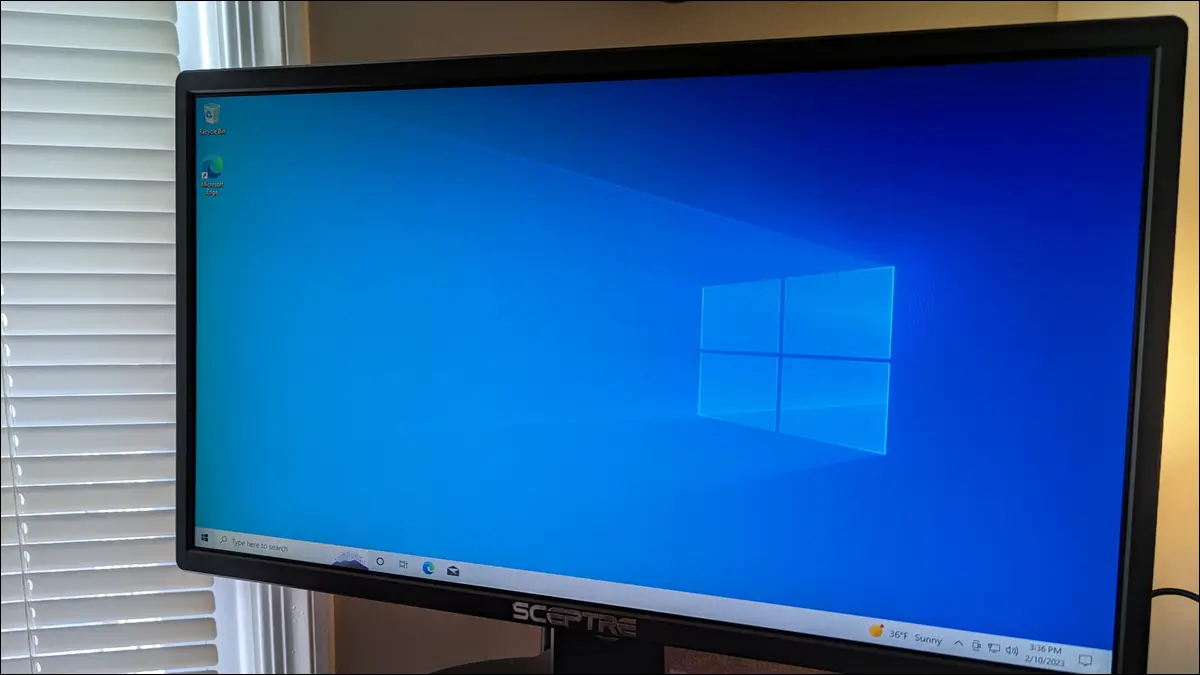
Dacă intenționați să instalați Windows 10 pe computer, s-ar putea să vă întrebați care este diferența dintre Home și Pro. Exact ce îl face Pro? Și există funcții suplimentare fără de care nu poți trăi?
Acestea sunt întrebări rezonabile. Poate fi ușor să presupunem că Windows 10 Pro este cumva mai bun, mai rapid sau mai puternic. Merită costul suplimentar sau ar fi mai bine să folosiți acești bani pe un procesor mai bun sau mai mult RAM?
Cât de scump este Pro?
Comparație cu funcțiile Windows 10 Home și Pro
Criptare dispozitiv BitLocker
Hyper-V
Desktop la distanță
Acces atribuit
Boot de încredere
Windows Sandbox
Managementul politicii de grup
Funcții comerciale suplimentare în Pro
Limitele de memorie Windows
Puteți face upgrade de la Windows 10 Home la Pro?
Windows 10 Home sau Pro: pe care ar trebui să aleg?
Cât de scump este Pro?
După cum vă puteți aștepta de la software-ul destinat utilizatorilor de afaceri și care conține mai multe funcții, Windows 10 Pro a fost întotdeauna mai scump decât versiunea Home.
Înainte de sfârșitul lunii ianuarie 2023, prețul oficial al Windows 10 Pro cumpărat direct de la Microsoft era de 199 USD. Windows 10 Home a fost considerabil mai ieftin la 139 USD. Acum că Microsoft a încetat să mai vândă licențe Windows 10, singura opțiune este să cumpărați de la un furnizor terță parte. Asta înseamnă că prețurile vor varia, dar este totuși probabil ca ediția Pro să fie opțiunea mai scumpă.
Comparație cu funcțiile Windows 10 Home și Pro
Windows 10 Home nu are nimic pe care să nu aibă ediția Pro, dar contrariul nu este adevărat. Să cercetăm aceste funcții suplimentare Pro pentru a vă ajuta să decideți ce Windows Editon va funcționa cel mai bine pentru dvs.
Criptare dispozitiv BitLocker
BitLocker și BitLocker To Go, software-ul de criptare Microsoft pentru Windows, este inclus numai cu Windows 10 Pro. BitLocker este un instrument de securitate util care face relativ ușor să vă securizați hard disk-urile, fișierele și chiar unitățile de stocare amovibile. Este bine susținut de Microsoft și primește actualizări regulate, care ar trebui să continue pentru ceva timp.
Spre deosebire de multe dintre celelalte caracteristici suplimentare ale Windows 10 Pro, BitLocker este util mai mult decât utilizatorilor de afaceri. Și, deși puteți găsi un software de criptare bun de la terți, acesta este unul dintre motivele cele mai bune pentru utilizatorii non-business să aleagă Windows 10 Pro versus Home.
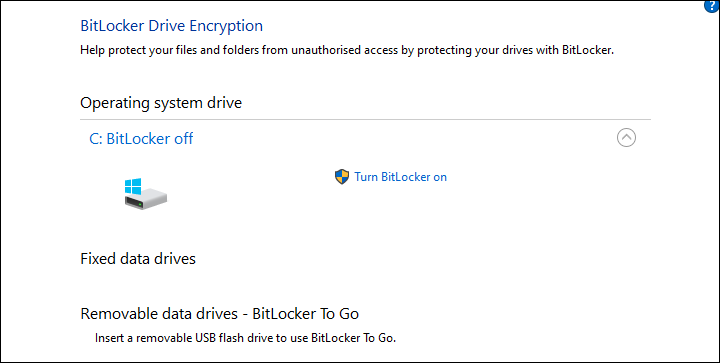
Hyper-V
Hyper-V ar putea fi foarte util dacă intenționați să rulați mai multe sisteme de operare pe un singur computer. Hyper-V este un hypervisor și oferă virtualizare hardware pentru utilizatorii Windows Pro. Aceasta înseamnă că puteți crea medii virtuale în care puteți instala alte versiuni de Windows, unele versiuni de Linux și FreeBSD, alături de Windows 10.
La fel ca BitLocker, Hyper-V nu este singura opțiune pentru utilizatorii de Windows. Puteți instala și utiliza ceva de genul VirtualBox pentru a crea mașini virtuale. VirtualBox este complet gratuit de utilizat și, atâta timp cât computerul dvs. are un procesor compatibil, poate fi folosit la fel de bine cu Windows 10 Home, precum și cu Pro.
Desktop la distanță
Deși are posibil mai multe aplicații într-un mediu de afaceri, posibilitatea de a accesa de la distanță computerul Windows ar putea fi utilă și pentru unii utilizatori casnici. Odată configurate, aplicațiile client disponibile pentru Windows, Mac, Android, iOS și Linux fac destul de ușor accesul la computer de aproape oriunde în lume.
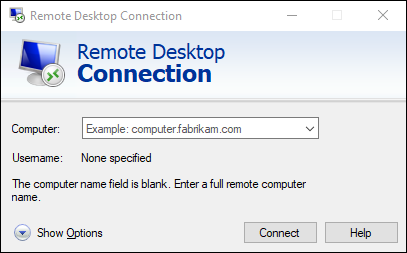
Remote Desktop Protocol (RDP) fiind disponibil numai pentru utilizatorii Windows 10 Pro ar putea fi un motiv convingător pentru a alege acea versiune în locul Windows 10 Home. Acestea fiind spuse, la fel ca și cele două caracteristici anterioare, ați putea să instalați software de desktop la distanță de la terți pe Windows Home și să economisiți niște bani.
Acces atribuit
Accesul atribuit, cunoscut și sub numele de Kiosking sau Kiosk Mode, este un alt instrument destinat exclusiv utilizatorilor de afaceri. Permite unui administrator să seteze un dispozitiv Windows Pro să utilizeze doar o singură aplicație sau un anumit set de aplicații. Acesta ar putea fi un browser web, o aplicație de punct de vânzare într-un magazin sau un terminal de auto-check-in într-un aeroport.

Dacă folosiți computerul acasă, modul chioșc aproape sigur nu vă va fi de niciun folos, deoarece probabil aveți mai multe aplicații pe care doriți să le utilizați.
Boot de încredere
Spre deosebire de Windows 11, care utilizează atât Secure Boot, cât și Trusted Boot, Windows 10 oferă doar procesul de securitate Trusted Boot în ediția Pro. Diferența dintre cele două procese este modul în care securizează procesul de pornire: Secure Boot verifică vulnerabilități hardware, iar Trusted Boot verifică kernelul Windows.
În Windows 10, Microsoft a decis că acest nivel de protecție era mai potrivit pentru utilizatorii de afaceri, așa că utilizarea sa a fost dezactivată în ediția Home.
Windows Sandbox
Inclus ca parte a Windows 10 Pro, sandbox-ul este un mediu desktop ușor folosit pentru a rula aplicații în siguranță și izolat. Dacă doriți să testați o aplicație suspectă, o puteți instala în acest sandbox unde poate fi testată separat de restul sistemului de operare. Închiderea mediului sandbox elimină automat tot ce este instalat acolo.
Fără îndoială, o funcție utilă dacă instalați în mod regulat aplicații din surse discutabile. Dar pentru majoritatea utilizatorilor casnici, o suită bună de antivirus sau malware vă va ține la fel de bine în siguranță de aplicațiile rău intenționate.
Managementul politicii de grup
Windows 10 Pro vă permite să accesați Editorul de politici de grup local. Acest instrument se adresează în mod direct administratorilor de sistem și este conceput pentru a permite controlul avansat asupra unei selecții de setări centralizate. Fie pentru un singur PC, fie pentru un grup de PC-uri.
Le permite administratorilor să controleze lucruri precum complexitatea necesară a parolei, accesul la rețea, pornirea/oprirea de la distanță și alte setări de securitate a rețelei. Este puțin probabil ca utilizatorul casnic mediu să fie vreodată nevoit să-și facă griji cu privire la aceste lucruri, dacă oricum doriți să le accesați, va trebui să faceți upgrade la Pro.
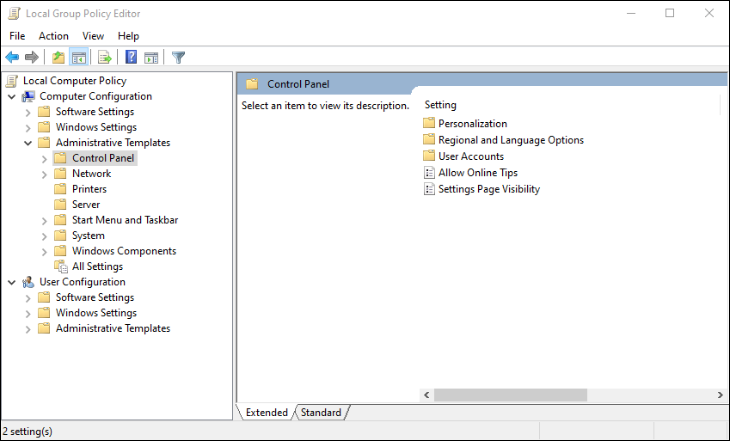
Funcții comerciale suplimentare în Pro
Pe lângă caracteristicile menționate mai sus, Windows 10 Pro include și alte câteva instrumente de management al afacerii. Lucruri precum Windows Information Protection, care ajută la protejarea împotriva scurgerii de date de către angajați și Windows Update for Business, care permite unui administrator să controleze dacă și când sunt aplicate actualizările de sistem.
Există, de asemenea, mai multe instrumente pentru lucrul cu Azure Cloud și Dynamic Provisioning, care le permite administratorilor de sistem să configureze profiluri pentru computerele conectate în rețea rapid și ușor.
Utilizatorii de afaceri vor ști deja dacă au nevoie de aceste instrumente și funcții specifice afacerii. Dacă rulați Windows acasă, este puțin probabil să le folosiți vreodată.
Limitele de memorie Windows
Fiecare versiune de Windows acceptă o limită RAM diferită. Adică, cantitatea maximă de memorie cu acces aleatoriu pe care sistemul de operare o poate recunoaște și utiliza. Cantitatea de memorie fizică acceptată atât de Home, cât și de Pro este destul de mare și este puțin probabil să o depășiți vreodată. Dar există o diferență între cele două ediții.
- Windows 10 Home este limitat la 128 GB de RAM
- Windows 10 Pro este limitat la 2 TB de RAM
Dacă placa de bază a computerului dvs. acceptă chiar și acea cantitate de RAM, puțini oameni ar dori să cheltuiască cele câteva sute până la câteva mii de dolari pe care le-ar costa. Prin urmare, limitările de memorie ale Windows 10 Home nu ar trebui să vă provoace probleme.
Puteți face upgrade de la Windows 10 Home la Pro?
Dacă vă întrebați dacă puteți face upgrade la Windows 10 Pro din ediția Home pe care o dețineți deja, răspunsul este da. Înainte ca Microsoft să înceteze să vândă toate licențele Windows 10, puteai plăti companiei o taxă de upgrade de 99 USD pentru o cheie Pro dacă aveai deja o versiune autentificată de Home.
Acum va trebui să cumpărați o versiune completă a Windows 10 Pro de la un furnizor terță parte, să actualizați cheia de licență în Windows și apoi să descărcați și să instalați caracteristicile suplimentare oferite de Pro. Puteți face acest lucru prin Windows Update din Setări.
Windows 10 Home sau Pro: pe care ar trebui să aleg?
Dacă folosiți computerul pentru jocuri generale, pentru navigare sau chiar pentru a lucra de acasă, Windows 10 Home este probabil tot ce aveți nevoie. Desigur, dacă puteți găsi o licență Pro la un preț similar cu Home, a avea acces la BitLocker, Remote Desktop și Hyper-V ar putea face o mică cheltuială suplimentară utilă.
Ca alternativă, vă puteți îmbunătăți experiența Windows prin actualizarea gratuită la Windows 11, dacă computerul dvs. cu Windows 10 este acceptat. Credem că un upgrade la Windows 11 merită, deoarece vine cu o interfață mai curată și câteva funcții și îmbunătățiri suplimentare față de Windows 10.
LEGATE: Cum să faceți upgrade de la Windows 10 Home la Windows 10 Professional
